- Autor Jason Gerald [email protected].
- Public 2023-12-16 11:01.
- Naposledy změněno 2025-01-23 12:12.
Tento wikiHow vás naučí, jak někoho ztlumit na kanálu Discord pomocí telefonu nebo tabletu Android.
Krok
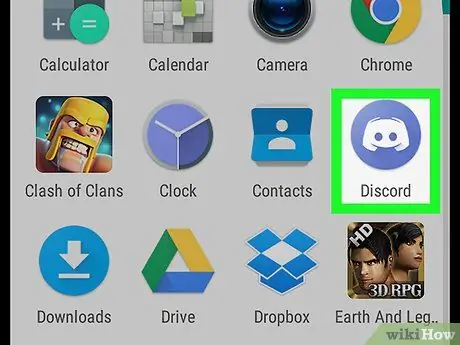
Krok 1. Spusťte Discord
Tato aplikace má modrou ikonu s bílým herním ovladačem uprostřed. Tato ikona je obvykle na domovské obrazovce nebo v zásuvce aplikace.
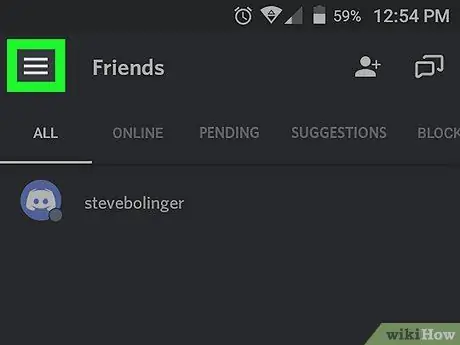
Krok 2. Dotkněte se
Je to v levém horním rohu.
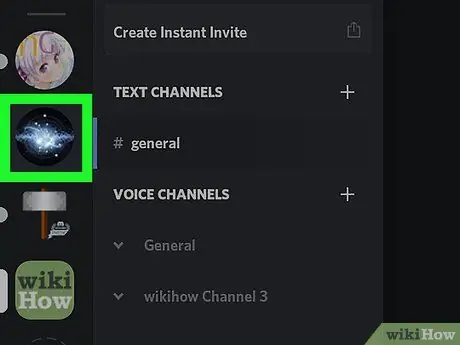
Krok 3. Vyberte server
Seznam serverů se zobrazí na levé straně obrazovky.
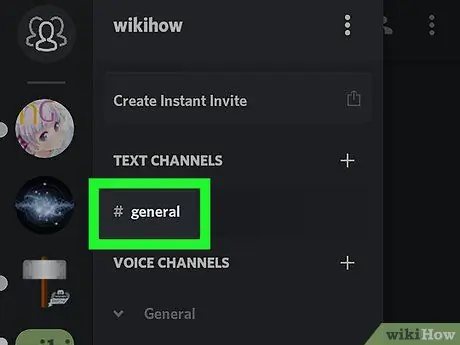
Krok 4. Vyberte kanál
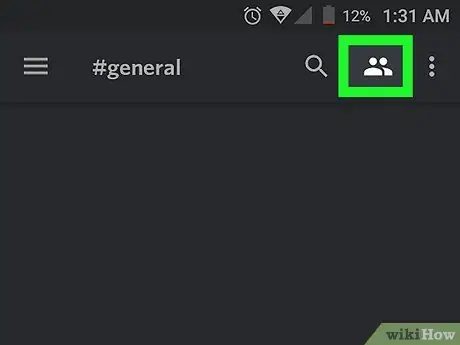
Krok 5. Klepněte na ikonu člena
Bílá ikona obsahuje dvě lidské hlavy a ramena v pravém horním rohu. Zobrazí se seznam všech členů přítomných v kanálu.
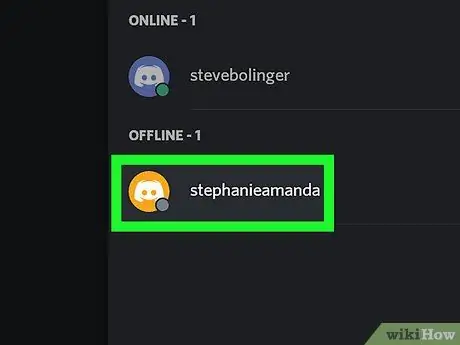
Krok 6. Dotkněte se člena, kterého chcete ztlumit
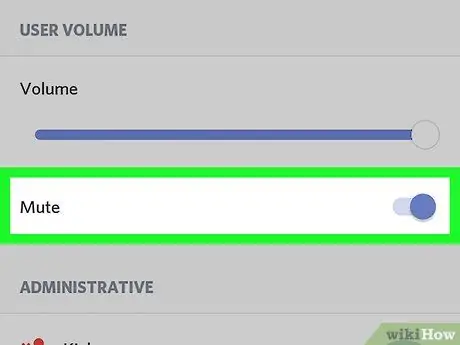
Krok 7. Přepněte přepínač „Ztlumit“do polohy Zapnuto
Pokud se tlačítko zbarvilo modře, nebudete již tohoto člena na kanálu Discord slyšet.






